Annonse
Du er ivrig etter å installere Windows 10. Dessverre savnet du Insider Preview, og det tar nå litt tid før oppgraderingen blir rullet ut til deg. Nedtur!
Microsoft tar seg tid oppgradere en milliard enheter til Windows 10. Og det er OK. Hvis du ikke kan vente med å prøve Windows 10, bør du imidlertid ta saken i egne hender. Bruk Microsofts Windows 10 Media Creation Tool for å utløse Windows 10-oppgraderingen eller lage installasjonsmedier. La oss lede deg gjennom prosessen, slik at du kan begynne å spille med Windows 10 i dag.
Merk: Denne artikkelen ble sterkt oppdatert 29. juli for å gjenspeile den siste utviklingen.
First Things First
Før du gjør trekk for å oppgradere til Windows 10, bør du vurdere følgende:
-
Kvalifiserer du for en Windows 10-oppgradering?
Du kvalifiserer hvis du eier en Windows 7 eller Windows 8 eller 8.1 lisens. Hvis du ikke gjør det, vil du få problemer med å aktivere Windows 10. -
Er enheten dinkompatibel med Windows 10?
Hvis du for tiden kjører Windows 8 eller 8.1, er det det. Mer spesifikt trenger du en 1+ GHz-prosessor 1 GB (32-bit) eller 2 GB (64-bit) RAM, 16 GB plass og et Microsoft DirectX 9-grafikkort med WDDM-driver. -
Har du tilstrekkelig ledig plass?
Du trenger plass til Windows 10-installasjonsfilene. På toppen av det vil Windows lagre en Windows.old-kopi av Windows 7 eller 8.1 når du oppgraderer; Dette lar deg nedjustere igjen, bare hvis du ikke liker Windows 10. Den totale ledige plassen din skal være minst 10 GB. -
Er du klar over hva som endrer seg med Windows 10?
Først, Windows 10 leveres som programvare som en tjeneste Slik kan Microsoft tjene penger på Windows 10Ingenting i livet er gratis, ikke engang Windows 10. Mange millioner brukere vil faktisk ha en gratis Windows 10-oppgradering. Men hvordan skal vi betale for Windows 10 på sikt? Les mer (SaaS), og dette har innvirkning på hvordan oppdateringer leveres Oppgradering av Windows 10 - gratis betyr ikke at det ikke koster noeDen gratis Windows 10-oppgraderingen er fangst. Microsoft forstår sitt publikum altfor godt; det er mer sannsynlig at de betaler for kontrollfriheten, i stedet for for ekstra funksjoner. Les mer . For det andre bringer Windows 10 en rekke nye funksjoner, spesielt den digital assistent Cortana Slik konfigurerer du Cortana og fjerner henne i Windows 10Cortana er Microsofts største produktivitetsverktøy siden Office. Vi viser deg hvordan du kommer i gang med Windows 10s digitale assistent eller hvordan du slår av Cortana for forbedret personvern. Les mer , og trekker samtidig andre tilbake, som Mediasenter 5 alternativer til Windows Media Center for Windows 10Windows 10 vil tilby mange nye funksjoner, men noen gamle favoritter vil bli utdatert. Windows Media Center støttes ikke lenger. Her er alternative mediasenter-applikasjoner som er kompatible med Windows 10 å ta ... Les mer . Vi fant mange tvingende grunner til å oppgradere 10 overbevisende grunner til å oppgradere til Windows 10Windows 10 kommer 29. juli. Er det verdt å oppgradere gratis? Hvis du ser frem til Cortana, topp moderne spill, eller bedre støtte for hybridenheter - ja, definitivt! Og... Les mer og flere hvorfor du kanskje ikke vil ugprade til Windows 10 Bør du oppgradere til Windows 10?Windows 10 kommer, men bør du oppgradere? Som nesten alle endringer er det stort sett bra, men har også ulemper. Vi har oppsummert dem for deg, slik at du kan gjøre deg opp en mening. Les mer . -
Er du forberedt på å oppgradere?
Forsikre deg om at du meldte deg på Få Windows 10 Få Windows 10: Det er ikke et virus!Get Windows 10-ikonet i systemstatusfeltet er ikke et virus. Det er Microsofts offisielle oppgraderingsmerknad før den offisielle utgivelsen av Windows 10 29. juli 2015. Les mer . Hvis du ikke kan se dette alternativet i Windows 7 eller 8 / 8.1-systemstatusfeltet, kan du prøve vårt Feilsøkingsveiledning for Windows 10 oppgradering Kan du ikke se varselet om oppgradering av Windows 10? Slik aktiverer du det.Ser du heller ikke Get Windows-appen på Windows 7 eller 8.1-enhetene dine? La oss vise deg hvordan du aktiverer oppdateringsvarselet eller avbryter oppgraderingen i tilfelle du endret ... Les mer .
Klar? Vet du hva du kan forvente? La oss gå videre!
Windows 10 Media Creation Tool
Oppgrader denne PCen nå
Hvis du registrerte deg for å få Windows 10, er sjansen stor for at installasjonsfilene allerede er lastet ned til datamaskinen din. Dette vil få fart på tingene. Last ned Windows 10 Media Creation Tool og velg Oppgrader denne PCen nå.
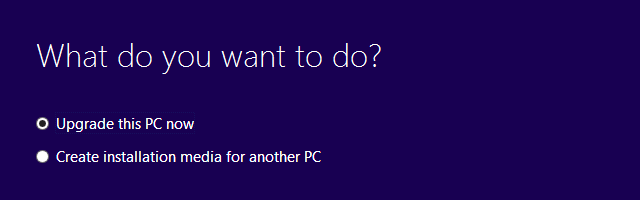
Hvis alt går bra, bør du bli veiledet gjennom nedlastings- og installasjonsprosessen. Når du kommer til Klar til å installere bekreft det Oppbevar personlige filer og apper er sjekket! Du kan Endre hva du skal beholde ved å bruke den respektive lenken under valget ditt. Når du har passert dette sjekkpunktet, kjører du Windows 10 på kort tid.
Hvis ting ikke går så bra, kan du se en nyttig skjerm som den nedenfor.

Tuller ikke! Det er ikke bra, men vi er ikke ferdig her ennå.
Lag installasjonsmedier
Kjør verktøyet igjen, denne gangen velger du Lag installasjonsmedier for en annen PC. Velg språk, Windows 10-utgave og 32-biters eller 64-biters arkitektur. Du kan deretter velge mellom minnepenn (minimum 3 GB, vil bli formatert!) og ISO-fil.

Slik lager du en oppstartbar Windows 10 minnepenn, sett inn en flash-stasjon (merk at den vil være formatert), velg det respektive alternativet, klikk neste, sørg for at Windows valgte riktig stasjon, fortsett og følg instruksjonene på skjermen.
Hvis du valgte å laste ned ISO-filen, kan du vente til nedlastingen er ferdig brenn ISO-filen til en DVD Hvordan lage en oppstartbar CD / DVD / USB for å installere WindowsTrenger du installasjonsmedier for å installere Windows på nytt? Våre tips viser deg hvordan du lager en oppstartbar CD, USB eller DVD med en ISO fra bunnen av. Les mer eller du kan bruke den til å lage en oppstartbar USB selv; vi har tidligere skissert begge prosessene i detalj. For å lage en oppstartbar USB, last ned Rufus, kjør det som administrator, velg målet Enhet, sjekk alternativet til Lag en startbar disk ved å bruke …, Velg ISO-bilde fra rullegardinmenyen, og bla gjennom ISO-filen. Klikk Start og vent til Rufus er ferdig.
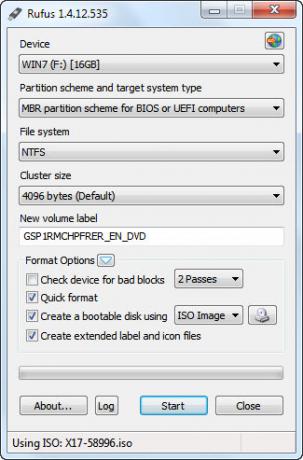
Når oppstartsmediet ditt - DVD eller USB - er opprettet, kan du starte Windows 10-installasjonen ved å kjøre setup.exe eller ved å starte datamaskinen på nytt med mediet satt inn. Du må kanskje endre oppstartsalternativer for å tillate oppstart fra DVD eller USB.
Windows 10 kan oppgradere datamaskinen din mens du holder alle personlige filer og programmer i takt. Bare sørg for å velge Oppbevar personlige filer og apper under konfigurering eller endre dette alternativet for å gjenspeile ditt personlige valg.
Monter ISO-fil for å installere uten installasjonsmedier
Hvis du ikke har en ekstra USB-flash-enhet og ikke kan brenne DVDer, har du et siste alternativ: å monter ISO-filen Ingen DVD-stasjon? Ikke noe problem! Lag og monter ISO-filer gratis med disse verktøyeneDatamaskinen min har ikke noen optiske stasjoner lenger. Det betyr CD-stasjoner, DVD-stasjoner, Floppy-stasjoner - de er alle blitt kuttet ut og gjort unna for alltid. Hvis et bestemt perifert utstyr ikke har ... Les mer . Dette oppretter en virtuell stasjon som du kan installere Windows 10 fra. Windows 8 kan gjøre dette innfødt: høyreklikk ISO-filen og velg Mount.

I Windows 7 trenger du en tredjeparts applikasjon. Et verktøy for å gjøre dette er WinCDEmu (vår gjennomgang Monter bildefiler på en virtuell stasjon med WinCDEmu [Windows]CD-er, DVD-er og Blu-Ray-plater råtner og optiske plater som sådan forsvinner sakte fra markedet. ISO og andre bildefilformater er imidlertid her for å bli og er en god måte ... Les mer ). Alternativt kan du bruke Microsofts Virtuelt CD-ROM-kontrollpanel. Installer ditt valgte verktøy, monter ISO-filen og start setup.exe for å installere Windows 10.
Utløs manuelt Windows 10-nedlasting
Denne metoden har ikke fungert for oss, og hvis du kan få Windows 10 Media Creation Tool til å fungere, er den heller ikke nødvendig. Imidlertid, hvis du ønsker å få en ekte oppgraderingsopplevelse, dvs. oppgradere til Windows 10 via Windows Update, er du velkommen til å eksperimentere.
For denne metoden er det nøkkelen at du registrerte deg for å få Windows 10. Du kan få Windows Update til å laste ned Windows 10 ved å kjøre en enkel kommando. trykk Windows-tast + R, kjør deretter kommandoen wuauclt.exe / updatenow, og sjekk hva som skjer i Windows Update. Du bør se at Windows 10 laster ned. Det så vi også.

Denne metoden mislyktes for oss etter Forbereder for installasjon ... steg. I følge kilder på Reddit, må du endre Windows-dato og klokkeslettinnstillinger og hoppe en eller flere dager fremover i løpet av dette stadiet; dette fungerte ikke for oss. For noen Reddit-brukere fungerte dette etter å ha startet på nytt et par ganger. Andre sa at du må slette (skjult) $ Windows. ~ BT mappen på C: \ stasjonen; det er her Windows 10-installasjonsfiler lastes ned til. Vi valgte å ikke gjøre det.
På tide å utforske Windows 10
Etter en vellykket installasjon av Windows 10, bør du ta deg tid til å utforske de nye funksjonene, inkludert ny Start-meny En guide til startmenyen for Windows 10Windows 10 fikser Start-meny-dilemmaet! Å ta tak i den nye Start-menyen vil supercharge Windows 10-opplevelsen din. Med denne praktiske guiden vil du være en ekspert på kort tid. Les mer eller Cortana. Sjekk også ut Microsofts vanlige spørsmål om Windows 10 og introduksjonssider for inforation.
Hvordan liker du Windows 10 så langt? Hva rotet de og hvilke funksjoner elsker du mest? Del gjerne din Windows 10 spørsmål Utgivelsesdag for Windows 10: Alt du trenger å viteDen endelige versjonen av Windows vil bli utgitt 29. juli, men mange ting forblir nebulous. Vi har samlet svarene på de mest stilte spørsmålene rundt Windows 10 og utgivelsen av den. Les mer og kommentarer nedenfor!
Tina har skrevet om forbrukerteknologi i over et tiår. Hun har en doktorgrad i naturvitenskap, en diplom fra Tyskland og en MSc fra Sverige. Hennes analytiske bakgrunn har hjulpet henne med å utmerke seg som teknologijournalist ved MakeUseOf, hvor hun nå administrerer søkeordforskning og drift.


